工程名を登録~作業名を登録~計測開始前の設定:生産革新「作業分析」For Access
工程名の登録方法・作業名の登録方法・日付、工程名、作業名、作業者名の計測開始前の設定方法です
 Home
Home  製造・生産へ
製造・生産へ  目次へ
目次へ(4)工程名を登録
1.工程名を入力してください。2.さらにデータを追加する場合は、「追加」ボタン
3.削除する場合は、まず削除したいデータを下表から選択し「削除」ボタンをクリックします。
4.データを移動させるボタン
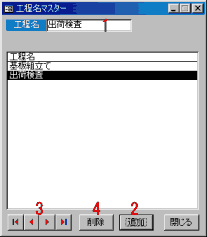
(5)作業名を登録
始めに工程名を選択します(下図)1.工程名を選択してください。
2. 「開始」ボタンをクリックします。

次に作業名を登録します。
1.作業名を入力してください。
2.作業順を入力します。
デフォルトは登録されている最終位置になります。
3.改善等でその作業がなくなった場合、「廃止」をチェックします。
4.さらにデータを追加する場合は、「追加」ボタン
5.データを移動させるボタン
6.削除する場合は、まず削除したいデータを下表から選択し「削除」ボタンをクリックします。
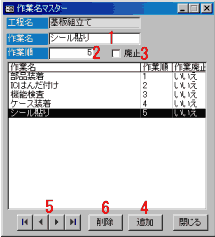
(6)計測開始前の設定
日付を入力し、工程名、作業名、作業者名を選択します。日付・工程名・作業名・作業者名に対し計測データが作成されます。
1.日付、工程名、作業名、作業者名を設定します。
2.工程名に含まれる作業名の一覧を表示しますので、計測する作業名を選択してください。
3.計測を開始します。
a.チェックすると前回設定された作業者名を記憶します。
チェックしないと作業者名を毎回設定する必要があります。
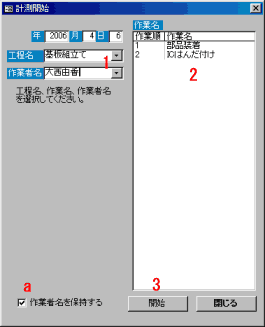
次に計測を開始します。
1.計測を開始します。止めるにはもう一度、ボタンをクリックするか停止のキーを押します。
キーは「設定」メニューで割り当てられたキーになります。
2.計測開始前か計測後に作業数を入力します。
これで、1個あたりの作業時間を算出します。
3.登録します。
キーは「設定」メニューで割り当てられたキーになります。
4.削除する場合は、まず削除したいデータを上のリストから選択し「削除」ボタンをクリックします。
a.計測の作業名等が表示されます。
b.計測済みデータのMin・Max・平均が表示されます。
c..1個あたりの作業時間が表示されます。
d.チェックすると、登録せずに計測や終了しようとすると、「登録していません。登録しますか?」のようなメッセージを表示します。
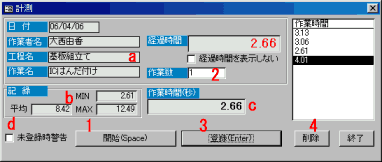
 Home
Home  製造・生産へ
製造・生産へ  目次へ
目次へCopyright(C) FeedSoft